الدليل الأمثل لإزالة الخلفية في Photoshop بأربع طرق
إلى حد بعيد ، يعد Photoshop محرر الصور الرائد في العالم. يمكن أن يساعد هذا البرنامج في تحسين الصور وإزالة خلفية الصورة بأسرع وأسهل طريقة ممكنة. يمكنه التعامل مع إزالة الخلفية البسيطة مثل الصور ذات الخلفية الصلبة مثل الأبيض أو الأسود. الأهم من ذلك ، أنه يسمح بإزالة الخلفية المعقدة.
هذا صحيح بشكل خاص إذا قمت بإزالة الخلفية من صورة ذات خلفية متقلب. في بعض الحالات ، توجد كائنات خلفية صلبة يصعب التعامل معها. تماشياً مع هذا ، تحتاج الصور المعقدة ، بما في ذلك شعر الإنسان وفراء الحيوانات ، إلى جهد إضافي لتحسين الحواف. يعد Photoshop مثاليًا لمثل هذه السيناريوهات. ومع ذلك ، سوف نقدم أربع طرق كيفية إزالة الخلفية في برنامج فوتوشوب وأبسط بديل لإزالة الخلفية بسهولة.
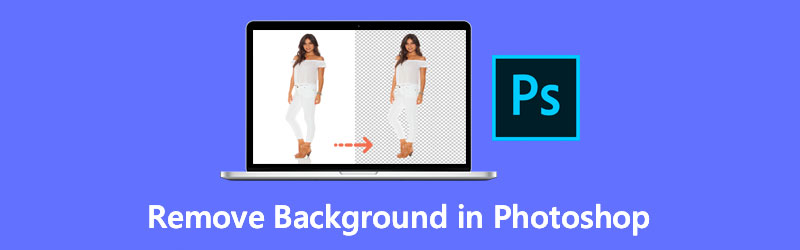
- الجزء 1. كيفية إزالة الخلفية في برنامج فوتوشوب
- الجزء 2. أفضل بديل بسيط للفوتوشوب
- الجزء 3. الأسئلة الشائعة حول إزالة الخلفية في Photoshop
الجزء 1. كيفية إزالة الخلفية في برنامج فوتوشوب
ليس من الصعب إزالة خلفيات الصور عندما يكون لديك الأداة الصحيحة. عند الحديث عن تحرير الصور ، لا شك في أجراس وصفارات Photoshop. ستحبها أكثر لأنها لا تسمح لك فقط بحذف الأبيض أو إزالة الخلفية السوداء. تعتبر إزالة الخلفيات المعقدة مثل الخلفية المتقلب من المستحيل إزالتها.
الشيء نفسه ينطبق على المقدمة مع العديد من العناصر والتفاصيل على خلفيتها. لحسن الحظ ، تم دمج Photoshop مع مجموعة من خيارات القطع المفيدة ، بما في ذلك العصا السحرية ، والتحديد السريع ، و lasso ، وأداة القلم ، وغير ذلك الكثير. من الآن فصاعدًا ، سوف نقدم لك أفضل أربع طرق حول كيفية إزالة خلفية الصورة في Photoshop.
طريقة 1: تحديد كائن لعزل المقدمة عن الخلفية.
يسمح تحديد الكائن بعزل منطقة ، كائن ، من خلفيته. بصرف النظر عن الكائنات الصلبة ، يمكنه أيضًا تحديد الأنسجة والأنماط. وأفضل ما في الأمر أنه يمكنك تحسين الحافة للحصول على النتائج المرجوة. الآن ، إليك كيفية إزالة Adobe Photoshop للخلفية باستخدام هذه الطريقة.
الخطوة 1. قم بتشغيل تطبيق Photoshop وتوجه إلى ملف أداة تحديد الكائن في ال شريط الأدوات في القائمة الجانبية اليسرى.
الخطوة 2. انقر بزر الماوس الأيمن فوق ملف اختيار أداة سريعة وحدد ملف أداة تحديد الكائن اختيار.
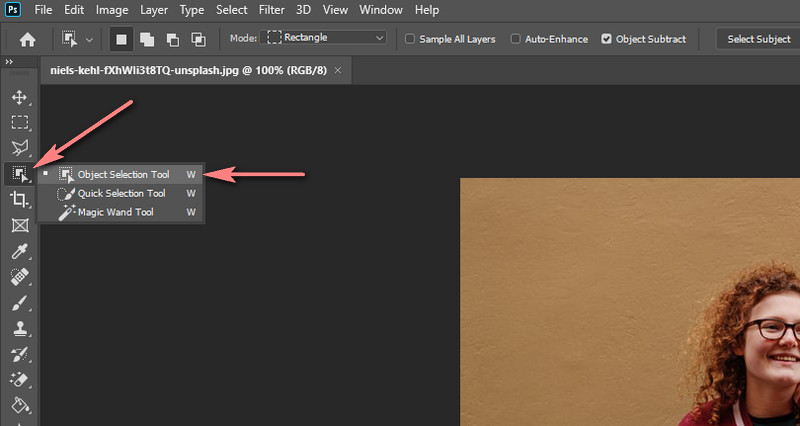
الخطوه 3. ضع تعليقًا توضيحيًا على تحديد مستطيل حول الكائن الذي تحاول فصل الخلفية عنه. ثم قم بقص الصورة ووضعها على خلفية أخرى.
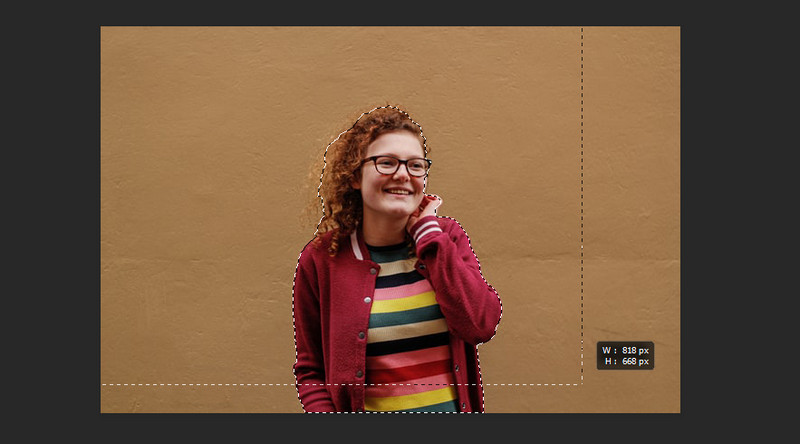
الطريقة الثانية: كيفية محو الخلفية في Photoshop باستخدام أداة Magic Wand Tool.
باستخدام أداة Magic Want ، يمكنك تحديد خلفية ذات لون خالص بسرعة. هذه الميزة مثالية أيضًا لاختيار البكسل وتجعل العملية سهلة وسريعة. يمكنك الرجوع أدناه للتعرف على كيفية قيام أحد عناصر Photoshop بإزالة الخلفية بشكل فعال.
الخطوة 1. قم بتشغيل تطبيق Photoshop وافتح ملف الصورة الذي تريد تعديله.
الخطوة 2. نظرًا لأن Magic Wand Tool متداخلة مع أداة التحديد السريع ، انقر فوق ملف اختيار أداة سريعة و اختار أداة العصا السحرية.
الخطوه 3. حدد طريقة بين اختيارات الخلفية والموضوع في الجزء الأيمن العلوي من الواجهة. إذا كانت الصورة ذات خلفية بلون خالص ، فيجب عليك اختيار تنسيق اختيار الخلفية اختيار. من ناحية أخرى ، اختر اختيار الموضوع للصور ذات الألوان المتعددة.
الخطوة 4. صقل الحواف وقم بتطبيق خلفية جديدة كما تريد.

الطريقة الثالثة: مسح الخلفية في Photoshop باستخدام وضع Lasso.
للحصول على تحديد غير مؤلم وسريع للموضوعات من صورة ما ، يعد وضع Lasso هو أفضل ميزة يمكن استخدامها. بمعنى آخر ، تزدهر حيث توجد حواف بسيطة بدون الكثير من المنحنيات والانحناءات على الموضوع. قل ، أشياء مثل شعر الإنسان ، فرو الحيوانات ، أغصان الأشجار. هذه بالفعل كابوس لأدوات لاسو. تأتي أدوات لاسو في ثلاثة أنواع: أداة لاسو ، وأداة لاسو متعددة الأضلاع ، وأداة لاسو مغناطيسية. لكل منها وظيفة فريدة لاختيار الكائن.
يوجد للاختيار المجاني ، الأشكال أو الحواف المسطحة ، والكشف التلقائي عن الحواف. الآن ، إليك كيفية إزالة Photoshop للون الخلفية باستخدام أداة lasso.
الخطوة 1. قم بتشغيل تطبيق Photoshop واستورد ملف الصورة المراد تعديله.
الخطوة 2. انقر بزر الماوس الأيمن فوق ملف أداة لاسو الخيار على شريط الأدوات وحدد بين لاسو ، مضلع لاسو ، ولاسو مغناطيسي أدوات. بعد ذلك ، تتبع الموضوع في الصورة.
الخطوه 3. بعد ذلك ، يمكنك إضافة أو توحيد التحديد أو طرح التحديد الأولي أو تقاطع التحديد وفقًا لمتطلباتك. بحلول ذلك الوقت ، يمكنك إجراء عمليات مثل القص والنسخ واللون ، حسب احتياجاتك.
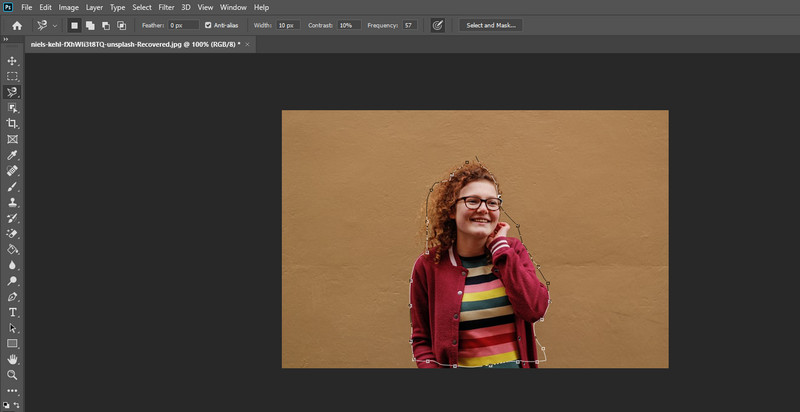
الطريقة الرابعة: كيفية التخلص من الخلفية في Photoshop باستخدام أداة القلم.
باستخدام أداة القلم ، يمكنك إنشاء تحديدات وأقنعة وكائنات معقدة. ستكون هذه الميزة هي أداة الانتقال عند فصل صور المنتج عن خلفيتها. باستخدام هذه الأداة ، يمكنك أيضًا تحديد منطقة من صورة المنتج وتغيير لونها أو خلفيتها حسب رغبتك. أفضل جزء في أداة التحديد هذه هو أنه يمكن معالجة الأشكال التي تم إنشاؤها بالطريقة التي تريدها. أو قص شخصًا من الخلفية في Photoshop ، خاصةً مع التفاصيل المعقدة.
الخطوة 1. افتح Photoshop وقم باستيراد ملف الصورة الذي ترغب في تحريره للبدء.
الخطوة 2. حدد أداة القلم على شريط الأدوات. مرة واحدة في أداة القلم نشط ، انقر فوق رمز الترس على الجانب الأيمن من شريط الأدوات العلوي لتخصيص سمك ولون المسار الذي تقوم بإنشائه.
الخطوه 3. بعد ذلك ، تتبع الكائن الذي تريد فصله عن خلفية الصورة. انقر في أي مكان ، متبوعًا بالنقر على طول الحافة قليلاً لتكوين نقطة ثانية.
الخطوة 4. بمجرد إنشاء مسار للكائن أو الشكل ، يمكنك إنشاء قطع مثالي للموضوع أو الكائن.
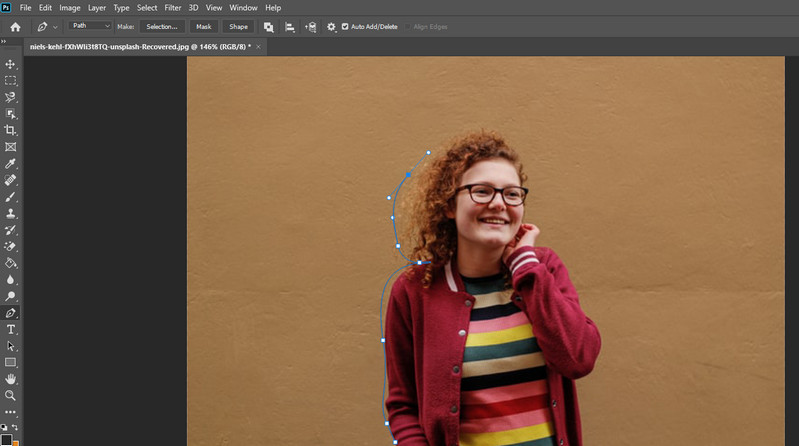
الجزء 2. أفضل بديل بسيط للفوتوشوب
بدون شك ، يمكن أن يساعدك Photoshop في جعل الخلفية من صورة أو صورة. ومع ذلك ، يجد المستخدمون لأول مرة أن استخدامه معقدًا. أيضًا ، يعد تحرير الصور باستخدام هذه الأداة أمرًا صعبًا إذا لم تكن متقدمًا في تحرير الصور. هنا لدينا توصية بسيطة لمساعدتك في إزالة الخلفية من الصورة على الفور. التطبيق يسمى مزيل الخلفية Vidmore عبر الإنترنت.
إنه بديل رائع لإزالة الخلفية في Photoshop أو أي خلفية صلبة اللون. في غضون ثوانٍ ، يمكنك إزالة خلفية صورتك. لست مطالبًا بتنزيل البرامج أو حتى تعديل الإعدادات المعقدة.
علاوة على ذلك ، يمكنك تغيير الخلفية إلى ألوان صلبة أخرى أو جعلها شفافة. ناهيك عن أنه يمكنك تغيير حجم الموضوع ، وقلبه رأسًا على عقب أو جانبه ، وتدويره إلى الزاوية التي تريدها. الكل في الكل ، يأتي مع أداة إزالة الخلفية الفورية مع منح الوصول إلى أدوات تحرير الصور جنبًا إلى جنب. اكتساب المعرفة حول كيفية إخراج الخلفية من صورة في بديل Photoshop هذا.
الخطوة 1. الوصول إلى برنامج مزيل الخلفية
أولاً ، انتقل إلى الموقع الرسمي للتطبيق باستخدام متصفح على جهاز الكمبيوتر الخاص بك. اكتب اسم موقع الويب الخاص به على شريط العناوين للوصول إلى صفحته الرئيسية.

الخطوة 2. استيراد ملف صورة
قم بإسقاط الصورة في منطقة التحميل الخاصة بالبرنامج أو انقر فوق تحميل صورة لاستيراد ملف الصورة الخاص بك. سيتم عزل مقدمة الصورة عن الخلفية فور نجاح التحميل.
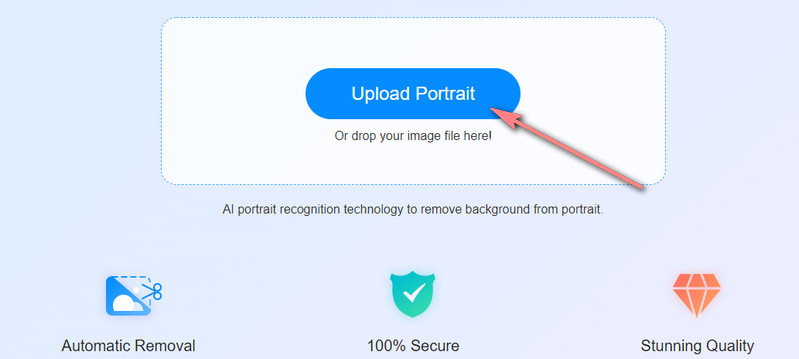
الخطوة 3. تغيير الخلفية
بعد إزالة خلفية ملف الصورة ، انتقل إلى تعديل التبويب. من هنا ، يمكنك تغيير الخلفية إلى ألوان صلبة مثل الأسود والأبيض والأخضر وما إلى ذلك ، ومع ذلك ، إذا كنت ترغب في إزالة الخلفية البيضاء في بديل Photoshop هذا وجعلها شفافة ، فاختر مسح BG من القائمة.
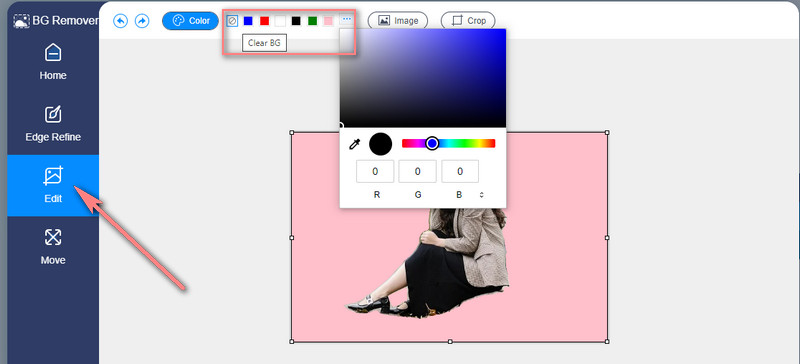
الخطوة 4. احفظ الصورة المحررة
بمجرد إزالة الخلفية واستبدالها بخلفية أخرى ، يمكنك الآن حفظ الإصدار الأخير من ملف الصورة. ببساطة انقر فوق تحميل زر في الجزء السفلي من الواجهة. يمكنك أيضًا اختيار معالجة صورة أخرى بالنقر فوق صورة جديدة زر.
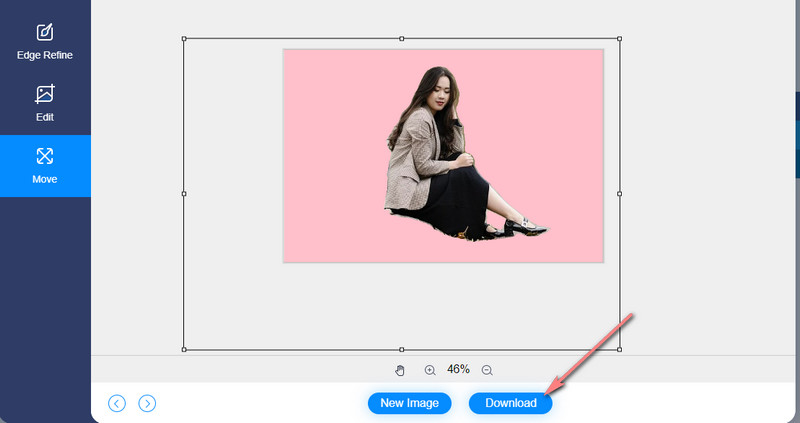
قراءة متعمقة:
كيفية استخدام صور Google لعمل فيلم
أفضل خمس تطبيقات لإنشاء صور وفيديوهات
الجزء 3. الأسئلة الشائعة حول إزالة الخلفية في Photoshop
كيف يمكنني إزالة الخلفية السوداء في برنامج فوتوشوب؟
كما ذكرنا سابقًا ، يعد Photoshop محرر الصور الرائد في العالم. تم الترحيب به باعتباره قوة لمعالجة وحدات البكسل والصور. والأهم من ذلك ، أنه مشهور بقدرته على إزالة الخلفيات الصلبة أو المعقدة. بمعنى آخر ، يمكنك حذف أي خلفية صلبة ، سوداء أو بيضاء. في الواقع ، يأتي مع إجراءات سريعة ، وإحدى هذه الإجراءات هي وظيفة إزالة الخلفية.
هل يمكنني إزالة خلفية في Photoshop بنقرة واحدة؟
نعم. يمكنك إما استخدام وظيفة إزالة الخلفية أو أداة Magic Eraser Tool. ومع ذلك ، إذا كانت الصورة بها تفاصيل معقدة أو خلفية ، فقد تحتاج إلى تنعيم بعض الحواف.
كيف تجعل الصورة شفافة في برنامج فوتوشوب؟
قم بعمل نسخة من الصورة الأصلية وأنشئ طبقة جديدة. الصق النسخة على الطبقة الجديدة بعد ذلك. ثم قم بإخفاء طبقة الخلفية بالنقر فوق أيقونة العين. الآن ، اضغط على إزالة الخلفية المتداخلة في الإجراءات السريعة في قسم الخصائص. ستزيل الأداة الخلفية. بعد ذلك ، للاحتفاظ بشفافية ملف الصورة ، احفظ ملف الصورة كملف PSD أو PNG.
خاتمة
يعد Photoshop بالفعل أداة رائعة لمعالجة الصور بعدة طرق مختلفة. الآن ، من الأسهل أن إزالة الخلفية من الصور في Photoshop باستخدام الإرشادات أعلاه. ومع ذلك ، لنفترض أنك تجد هذا البرنامج صعبًا في الاستخدام والتنقل. في هذه الحالة ، بديل بسيط مثل Vidmore Background Remover Online هو خيارك الأفضل. باستخدامه ، لن تحتاج إلى قضاء الكثير من الوقت في تعلم الأداة ، ويمكنك إزالة خلفية الصورة على الفور.


